Flash CS3的安装、卸载和启动由北京网站设计公司推来客分享给大家:一、Flash CS3的安装环境
用户在安装Flash CS3 之前,需要做好安装前的准备工作,具体如下: 了解Flash CS3 正常运行的最低软硬件环境,并做好安装前的准备工作,具体如下:
1、安装操作系统为Microsoft Windows98/Me/NT/2000/XP/Vista。
2. 选择一台具有奔腾II 或更高CPU 的计算机。
3、选择内存在64MB以上的电脑。
4. 100MB以上的硬盘空间。
5. CD-ROM/DVD-ROM。二、安装Flash CS3
Flash CS3的安装方法非常简单,下面将通过一个简单的例子来详细介绍。
【例1-1】在电脑上安装中文版的Flash CS3软件。
(1)将软件光盘放入光驱后,会自动打开Flash CS3安装初始画面(如图1-1所示),点击“下一步”按钮,进入“选择目标位置”对话框.
(2) 单击“下一步”按钮,在“选择目标位置”对话框中提示选择安装位置。系统的默认目标位置是C:Program FilesAdobeAdobe Flash CS3。用户可根据需要选择安装位置,如图1-2所示。

(3) 单击“下一步”按钮,打开“选择附加任务”对话框。在该对话框中,用户可以选择是否在桌面创建Flash CS3快捷方式,如图1-3所示。
(4) 单击“下一步”按钮,打开“准备安装”对话框(如图1-4所示),在该对话框中单击“安装”按钮开始安装Flash软件。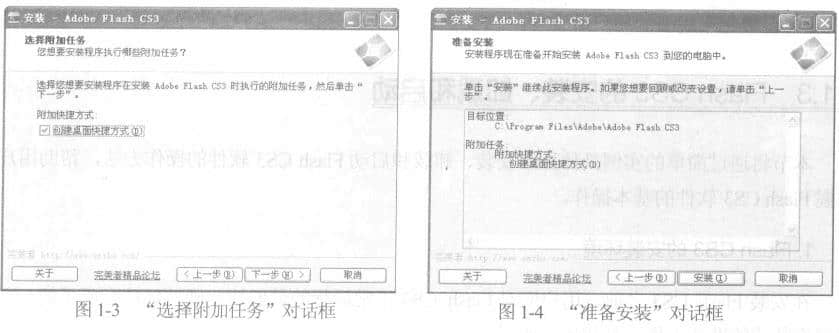
(5) 单击“准备安装”对话框中的“安装”按钮,将打开“正在安装”对话框,显示文件复制进度,如图1-5所示。
(6) 复制完成后,会弹出如图1-6所示的对话框,提示完成Flash CS3软件的安装。
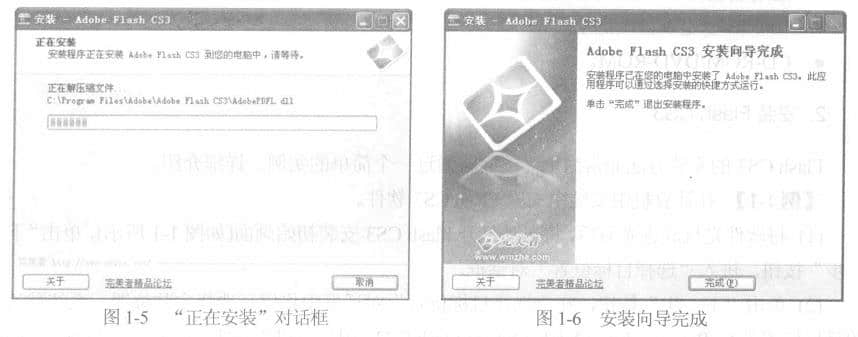
(7) 点击“完成”按钮完成Flash CS3软件的安装。三、 Flash CS3的卸载
当Flash CS3应用程序在应用过程中因出错而无法运行时,用户可以先卸载Flash CS3,然后再重新安装。下面将通过一个简单的例子详细介绍卸载Flash CS3的方法。
[示例1-2] 卸载计算机中安装的Flash CS3 软件。
(1) 打开“控制面板”窗口,双击“添加或删除程序”图标,打开“添加或删除程序”对话框,如图1-7所示。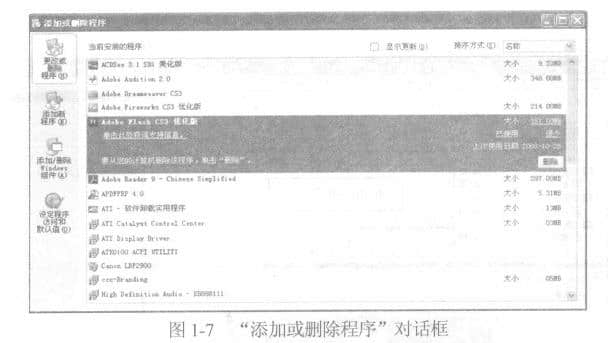
(2) 在“添加或删除程序”对话框中,选择要卸载的Flash CS3选项,然后单击“删除”按钮开始卸载Flash CS3。四、 Flash CS3的启动
Flash CS3的启动方法与启动其他应用软件相同,只需在Windows系统(以WindowsXP为例)中选择“所有程序”|Adobe Flash CS3|Adobe Flash CS3命令即可,如图1-8所示.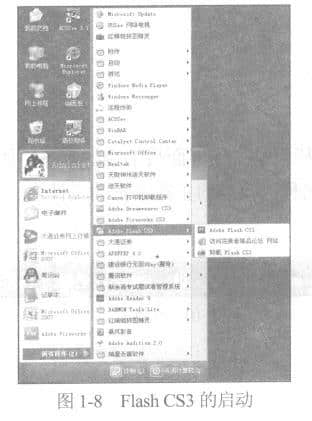
我们专注高端建站,小程序开发、软件系统定制开发、BUG修复、物联网开发、各类API接口对接开发等。十余年开发经验,每一个项目承诺做到满意为止,多一次对比,一定让您多一份收获!






















































 更新时间:2025-01-17 21:57:17
更新时间:2025-01-17 21:57:17 网站建设
网站建设 359
359









